Sempre pensando em oferecer recursos ainda mais completos para auxiliar o seu processo de venda, o Offline oferece a possibilidade de informar a comissão de cada vendedor. Com essa funcionalidade é possível informar uma comissão fixa dentro do cadastro do vendedor, comissão variável no cadastro de cada produto.
Comissão fixa para as vendas #
Para realizar essa configuração, você deve acessar o menu lateral Cadastros , submenu Pessoas e clicar em Adicionar .


Agora, preencha as informações dessa pessoa e em papéis , selecione a opção Vendedor .

Feito isso, um pouco mais abaixo, aparecerá a aba Configurações de Comissão . Nela, você deverá selecionar o dia de remuneração das comissões do PDV e definir se a comissão será definida em cada produto, ou se será padrão para cada venda que este vendedor realizar. Neste primeiro exemplo, estamos configurando uma comissão fixa de 5% para cada venda realizada.

Após preencher estas informações, clique em Salvar .
Agora, no PDV, será puxada a configuração de comissões do usuário logado. Importante! No PDV não será possível realizar uma troca de vendedor, será puxado automaticamente conforme configurações de comissão do usuário logado.

Já através dos Pedidos e Orçamentos, será possível trocar o vendedor responsável. Assim, o sistema buscará as configurações de comissão do vendedor informado e mostrará a comissão que será aplicada nesta venda.

Por fim, tanto no caso de vendas realizadas no PDV, como nas geradas por pedidos, a comissão será lançada automaticamente conforme a configuração no cadastro do vendedor.
Comissão a partir do produto #
Você também poderá cadastrar a comissão através do produto. Então, você terá que alterar a configuração do vendedor para a venda através do produto, e ainda, inserir em cada mercadoria, quanto de comissão será aplicada na venda do item.
Para isso, acesse o menu lateral Cadastros, submenu Produto . Aqui você poderá editar um produto já cadastrado, ou clicar em Adicionar para criar um novo produto.


Agora, preencha as informações necessárias do produto e na aba Básico em Custo e Precificação , você poderá definir uma comissão que receberá este produto no momento da venda, podendo ser em valor fixo ou porcentagem.

Após preencher estas informações, basta clicar em Salvar .
Você também poderá realizar o preenchimento desta informação através da planilha. Para isso, acesse o menu lateral Cadastros , submenu Produtos e clique em Mais Ações . Assim, o sistema apresentará três opções, clique em Importar/Exportar .

Feito isso, o sistema abrirá um modal onde você deverá escolher uma planilha que deseja baixar. Na coluna Alterar dados de produtos , clique em Baixar planilha contendo produtos .

Feito isso, basta salvar a planilha em seu computador e editar a informação na coluna G ( Comissões ) com o valor em reais (R$) que o vendedor receberá das vendas.

Por fim, após realizada a alteração, salve a planilha, retorne para a tela do Offline e clique em Buscar em planilha no meu computador . Assim, o sistema atualizará as informações dos produtos modificados na planilha.

Em seguida, você deverá acessar o menu lateral Cadastros , submenu Pessoas e editar o cadastro do vendedor.


Já no cadastro do vendedor, na aba Básico , em Configurações de Comissões você deve marcar as opções Comissão a partir do produto (PDV) e Comissão a partir do produto (Pedidos e Orçamentos) .

Após finalizar, clique em Salvar .
Agora é com você, aproveite ao máximo as oportunidades do Sistema ERP! Esperamos que este artigo tenha esclarecido suas dúvidas e que te ajude a aproveitar ainda mais as funcionalidades disponíveis. Restou alguma dúvida? Entre em contato com seu fornecedor para maiores informações!